Organisatieberichten verzenden in Windows 11
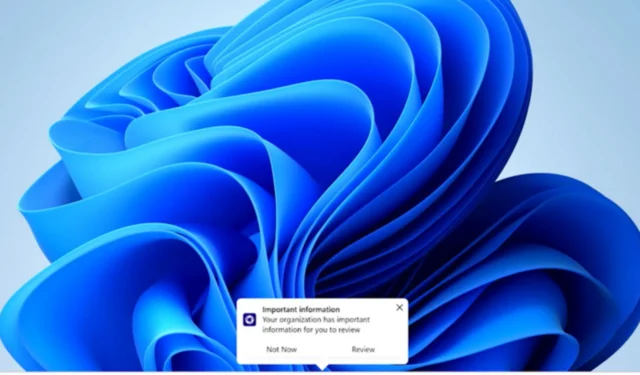
Na een zeer grote week voor Microsoft kunnen Windows-gebruikers zeer binnenkort organisatieberichten in Windows 11 verzenden.
De in Redmond gevestigde technologiegigant kondigde de release van deze functie op 31 mei aan en deze komt met veel updates en verbeteringen.
U kunt organisatieberichten bewerken en plannen op Windows 11. U kunt ook berichten in 15 talen bezorgen en zelfs volledig aanpasbare URL-links configureren.
Zorg ervoor dat uw besturingssysteem is bijgewerkt naar de nieuwste versie, aangezien organisatieberichten alleen worden ondersteund voor apparaten met Windows 11, versie 22H2 en hoger.
Zonder verder oponthoud, laten we erop ingaan.
Hier leest u hoe u organisatieberichten kunt verzenden in Windows 11
- Ga naar uw Microsoft Intune- beheercentrumprofiel
- Als je daar eenmaal bent, ga je naar het paneel Eindgebruikerservaringen en selecteer je Organisatieberichten
- Klik op Bericht en druk vervolgens op de knop Maken . Aan de rechterkant verschijnt een Bericht maken- paneel.
- Hier kunt u beginnen met het aanpassen van uw bericht aan uw behoeften, zoals u kunt zien.
- U kunt uw bericht een naam geven, het logo van de organisatie erin plaatsen, URL’s, enz.
- U kunt uw berichten diepgaand plannen.
- In het bereikpaneel kunt u leden van de beheerdersgroep toewijzen om het organisatiebericht te bekijken, te bewerken of te verwijderen.
- In het toewijzingenpaneel kun je de groepen selecteren die je de berichten wilt sturen.
- En ten slotte kunt u in het deelvenster Beoordelen + maken uw bericht bekijken voordat u het plant.
U hebt enkele belangrijke bestanden nodig voordat u uw berichten kunt maken. Voor merkberichten heb je het volgende nodig:
- Drie formaten logo’s voor uw organisatie in PNG formaat met transparante achtergrond
- 48 x 48 pixels (voor berichten in het meldingengebied)
- 64 x 64 pixels (voor berichten die aan de taakbalk zijn gekoppeld)
- 50 x 50 pixels of 50 x 100 pixels (voor berichten van de Aan de slag-app)
- Als uw berichten koppelingen bevatten, zorg er dan voor dat de URL’s geverifieerde aangepaste Azure AD-domeinnamen gebruiken .
Wat vind je van deze functie? Zal het helpen of niet? Laat het ons weten in de comments hieronder.



Geef een reactie